 |
 |
|
||
 |
||||
Pulizia della testina di stampa
Se si riscontra che la stampa è inaspettatamente sbiadita o che mancano dei punti, è possibile risolvere questi problemi pulendo la testina di stampa. Ciò assicura che gli ugelli distribuiscano l'inchiostro correttamente.
E' possibile pulire la testina di stampa dal computer utilizzando l'utility Head Cleaning (Pulizia testine) nel driver della stampante o direttamente dalla stampante utilizzando i pulsanti.
 Nota:
Nota:|
Poiché la pulizia della testina di stampa utilizza dell'inchiostro da tutte le cartucce, pulire la testina di stampa solo se la qualità di stampa peggiora; ad esempio, se la stampa appare indistinta o se il colore non è corretto o è assente.
Usare prima l'utility Nozzle Check (Controllo ugelli) per verificare se la testina di stampa deve essere pulita. Ciò consente di risparmiare inchiostro.
Quando l'inchiostro è in via di esaurimento, potrebbe non risultare possibile pulire la testina di stampa. Quando l'inchiostro è esaurito, non è possibile pulire la testina di stampa. Sostituire prima la cartuccia interessata.
|
Prima di pulire la testina di stampa, assicurarsi che la leva del vassoio sia in posizione sollevata.
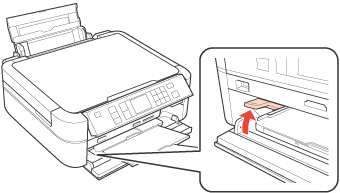
 Attenzione:
Attenzione:|
Non toccare il vassoio anteriore durante l'utilizzo del dispositivo del vassoio.
Non spostare il dispositivo del vassoio mentre la stampante è in funzione.
|
 Nota:
Nota:|
Prima di spostare il dispositivo del vassoio, accertarsi che sul vassoio non siano presenti carta o altri oggetti e che il vassoio non sia esteso.
|
Uso dell'utility Head Cleaning (Pulizia testine) per Windows
Per pulire la testina di stampa usando l'utility Head Cleaning (Pulizia testine), procedere nel seguente modo.
 |
Accertarsi che sul display LCD non siano segnalati avvisi o errori, che il vassoio per CD/DVD non sia inserito nella stampante e che la leva del vassoio sia in posizione sollevata.
|
 |
Fare clic con il pulsante destro del mouse sull'icona della stampante nella taskbar (barra delle applicazioni), quindi scegliere Head Cleaning (Pulizia testine).
|
Se l'icona della stampante non appare, fare riferimento alla sezione che segue per aggiungere l'icona.
 |
Seguire le istruzioni visualizzate.
|
Il messaggio "Pulizia testina di stampa. Attendere." viene visualizzato sul display LCD durante il ciclo di pulizia della stampante.
 Attenzione:
Attenzione:|
Non spegnere la stampante quando il messaggio "Pulizia testina di stampa. Attendere." è visualizzato sul display LCD. Ciò potrebbe danneggiare la stampante.
Non inserire il vassoio per CD/DVD fino a quando non è stata completata la pulizia della testina.
|
 Nota:
Nota:|
Se la qualità di stampa non è migliorata dopo aver ripetuto questa procedura per circa quattro volte, spegnere la stampante e lasciarla a riposo per almeno sei ore. Quindi, eseguire nuovamente il controllo degli ugelli e ripetere la pulizia della testina, se necessario. Se la qualità di stampa risulta ancora insoddisfacente, contattare il supporto tecnico Epson.
Per mantenere un'elevata qualità di stampa, si consiglia di stampare alcune pagine su base periodica.
|
Uso dell'utility Head Cleaning (Pulizia testine) per Mac OS X
Per pulire la testina di stampa usando l'utility Head Cleaning (Pulizia testine), procedere nel seguente modo.
 |
Accertarsi che sul display LCD non siano segnalati avvisi o errori, che il vassoio per CD/DVD non sia inserito nella stampante e che la leva del vassoio sia in posizione sollevata.
|
 |
Accedere a Epson Printer Utility 4.
|
 |
Fare clic sul pulsante Head Cleaning (Pulizia testine) nella finestra di dialogo Utility.
|
 |
Seguire le istruzioni visualizzate.
|
Il messaggio "Pulizia testina di stampa. Attendere." viene visualizzato sul display LCD durante il ciclo di pulizia della stampante.
 Attenzione:
Attenzione:|
Non spegnere la stampante quando il messaggio "Pulizia testina di stampa. Attendere." è visualizzato sul display LCD. Ciò potrebbe danneggiare la stampante.
Non inserire il vassoio per CD/DVD fino a quando non è stata completata la pulizia della testina.
|
 Nota:
Nota:|
Se la qualità di stampa non è migliorata dopo aver ripetuto questa procedura per circa quattro volte, spegnere la stampante e lasciarla a riposo per almeno sei ore. Quindi, eseguire nuovamente il controllo degli ugelli e ripetere la pulizia della testina, se necessario. Se la qualità di stampa ancora non migliora, contattare l'assistenza Epson.
Per mantenere un'elevata qualità di stampa, si consiglia di stampare periodicamente alcune pagine.
|
